Travailler avec des notes pendant une réunion (version préliminaire)
Important
Cette rubrique fait partie de la documentation en version préliminaire et peut faire l’objet de modifications.
Cet article fournit des informations sur la façon d’utiliser les notes dans une réunion Teams.
Licences et rôles requis
| Type de condition requise | Vous devez disposer d’une |
|---|---|
| Licence |
Pour plus d’informations, voir |
| Rôles de sécurité |
Pour plus d’informations : Rôles de vente principaux |
Résumé
Les conditions préalables suivantes doivent être remplies avant de pouvoir travailler avec des notes dans un enregistrement lié :
- L’enregistrement doit être lié à la réunion.
- L’application Dynamics 365 doit être ajoutée à la réunion.
La dernière note s’affiche sous la section Notes dans le volet latéral. Pour afficher toutes les notes, sélectionnez Afficher plus de notes.
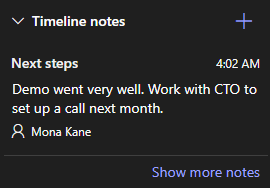
Si vous ajoutez, modifiez ou supprimez des notes à partir du volet latéral, vos modifications sont synchronisées avec l’enregistrement dans Dynamics 365.
Ajouter une note
- Dans la section Notes, sélectionnez
 .
. - Dans le formulaire Ajouter une note, entrez un titre et une description de la note.
- Pour joindre un fichier, sélectionnez Joindre un fichier.
- Cliquez sur Enregistrer.
Modifier une note
- Dans la section Notes, survolez la note, puis sélectionnez
 .
. - Dans le formulaire Modifier la note, mettez à jour le titre et la description de la note selon les besoins.
- Cliquez sur Enregistrer.
Supprimer une note
- Dans la section Notes, survolez la note, puis sélectionnez
 .
. - Dans le message de confirmation, sélectionnez Supprimer.
Informations associées
Activer l’intégration des réunions Microsoft Teams
Personnaliser les détails d’un enregistrement dans le volet latéral
Intégrer les réunions Dynamics 365 et Microsoft Teams
Créer une réunion Teams
Ajouter l’application Dynamics 365 à une réunion Teams
Utiliser l’application Dynamics 365
Rejoindre une réunion Teams
Travailler avec des tâches pendant une réunion
Travailler avec des activités pendant une réunion